
Tagad internetā ir viegli atrast piemērotu programmatūru, lai īstenotu dažādus mērķus. Tāpēc nav pārsteigums, ka pēdējos gados ir izveidots daudz īpašu lietojumprogrammu un komunālo pakalpojumu, kas ļauj ātri atjaunot nejauši izdzēstos failus. Bieži vien tas vienmēr atšķiras no šī darba algoritma, tāpēc arī objektu atmaksāšanas līmenis ir mainīgs. Dažreiz Jowaram ir jāizmanto vairāki instrumenti uzreiz, lai veiksmīgi atjaunotu vajadzīgos datus. Mūsdienu rakstā mēs vēlamies demonstrēt visizplatītāko un efektīvāko līdzekli, lai veiktu uzdevumu.
R.Saver.
R.Saver ir viena no populārākajām programmām standarta attālināto failu atgriešanai, kas ļauj pat visvairāk iesācējiem lietotājiem ātri izprast funkcionalitāti un atjaunot zaudētos failus. Šīs programmatūras princips ir pietiekami vienkāršs - izvēlaties vietu, kur atradās nepieciešamie faili, vai skenēt visu fizisko disku, un pēc tam sākt analīzi. Pēc tam ekrānā tiek parādīts saraksts ar visiem atrastajiem katalogiem un failiem. Lielākā daļa no tiem ir skaidri pastāvīgi, tāpēc viņiem būs jāatrod nepieciešamie objekti starp tiem, lai tos atjaunotu un uzturētu vajadzīgajā vietā.
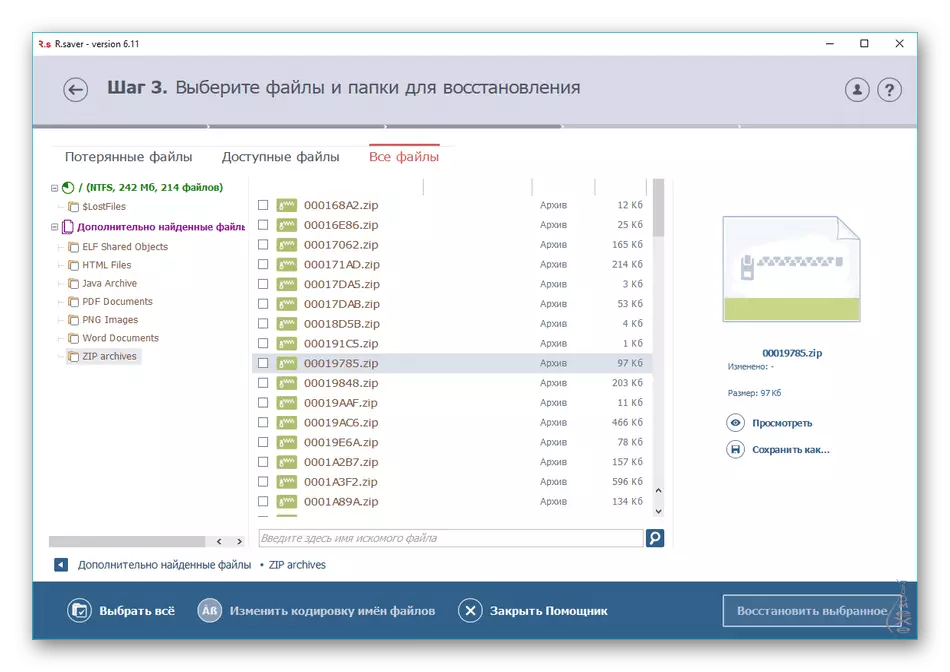
Es arī daru klātbūtni krievu valodas, kas padarīs kontroles procedūru jaunpienācējiem. R.Saver praktiski nav papildu funkciju. Tikai failu sistēmas testēšana var tikt attiecināta šeit, kura laikā tiek parādīts holistisko un bojāto elementu skaits. Programma tiek izplatīta bez maksas, tāpēc man nav arī problēmu ar lejupielādi.
Recuva.
Jūs varat zināt šīs CCleaner lietojumprogrammas izstrādātājus. Recuva galvenā funkcionalitāte ir vērsta tikai uz nejauši izdzēstu failu atjaunošanu. Pēc sākuma, jūs vēlaties, lai iestatīšanas vednis, kurā vēlaties norādīt objektu veidu, kas tiks atrasts. Pēc tam meklēšanas vieta ir definēta. Kā atrašanās vietu, var izmantot konkrētu mapi vai loģisku tilpumu cietā diska. Programma patstāvīgi skenēs izvēlēto atrašanās vietu un parādīs visus ekrānā atrastos failus. Jūs varēsiet noteikt, kuri no tiem ir jāatjauno, un pēc tam ievietojiet tos ērtu direktoriju par noņemšanu vai vietējiem plašsaziņas līdzekļiem.
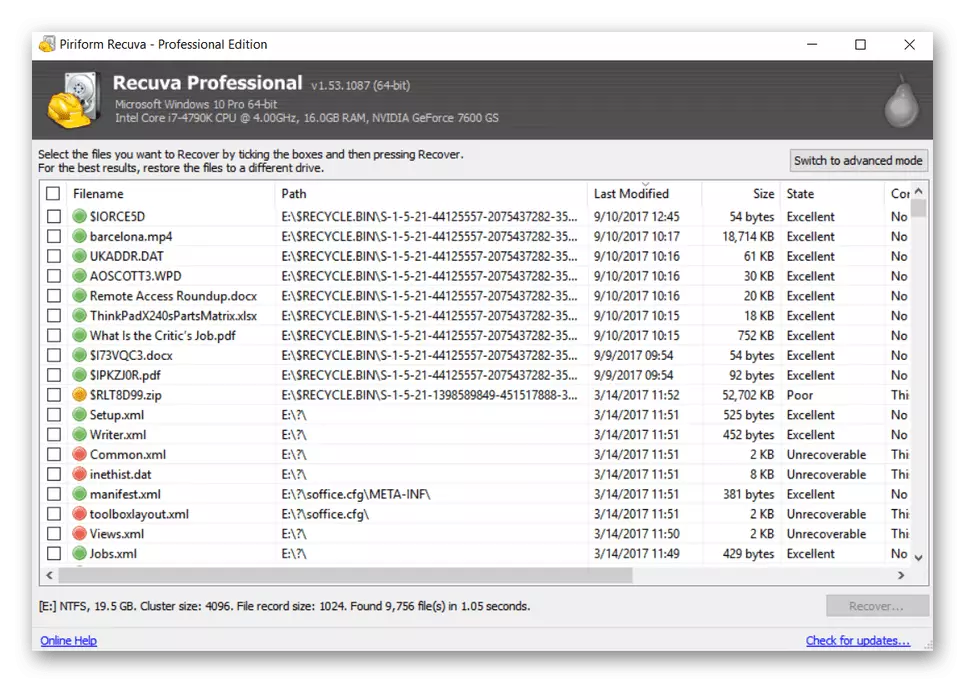
Skatiet arī: Kā lietot Recuva programmu
Recuva joprojām aktīvi atbalsta izstrādātāji un tiek izplatīts bez oficiālajā tīmekļa vietnē. Ja vēlaties iegādāties pilnu komplektu no šī uzņēmuma, mēs iesakām pievērst uzmanību Pro-version abonementam. Lasiet vairāk par šo šo produktu produkta lapā, noklikšķinot uz tālāk norādītās saites.
Dmde.
Atsevišķa uzmanība mūsu pašreizējā rakstā ir pelnījis DMDE (DM diska redaktoru un datu atgūšanas programmatūru), jo izstrādātāji ir ieviesuši patiesi unikālu skenēšanas algoritmu šajā programmatūrā, kas ir efektīva pat šajās situācijās, kad citi rīki nesniedz nekādu rezultātu. Tās darba būtība ir rekonstruēt direktorijas struktūru pat pēc sarežģītiem failu sistēmas bojājumiem. Tas ir iespējams, pateicoties Eurissic algoritmiem. Evretestic sauc par algoritmiem, kuras pareizība un efektivitāte nav pierādīta, bet vairumā gadījumu viņi izrādās darbinieki.

DM diska redaktors un datu atgūšanas programmatūra atbalsta gandrīz visas zināmās failu sistēmas un palīdzēs atjaunot objektus pat gadījumos, kad FS struktūras izmantošana nav iespējama. DMDE bezmaksas versija ietver daudzas noderīgas funkcijas - diska redaktors, starpsienas vadītājs, attēlu un klonēšanas disku, rekonstrukcija RAID masīviem, atgriezt failus no pašreizējā paneļa. Tas viss palīdzēs dažādās situācijās, un mēs, savukārt, var ieteikt DMDE kā vienu no labākajiem risinājumiem uzdevuma izpildei.
Testdisk.
Bezmaksas testdisk lietderība galvenokārt ir paredzēta, lai atjaunotu bootloader un meklētu zaudētos nodalījumus. Tas neprasa instalēšanu un vada no konsoles vai izpildāmā faila. Papildu funkcijas ietver atjaunošanu MBR pārrakstot, meklēt failu sistēmu tālākai lejupielādētājam, īstenojot dažādus pasākumus ar visiem populārajiem FS. Protams, testdisk ļauj un vienkārši atjaunot failus, bet programmatūras algoritms ir pietiekami specifisks, tāpēc simts procentiem panākumi nekad nav garantēti.
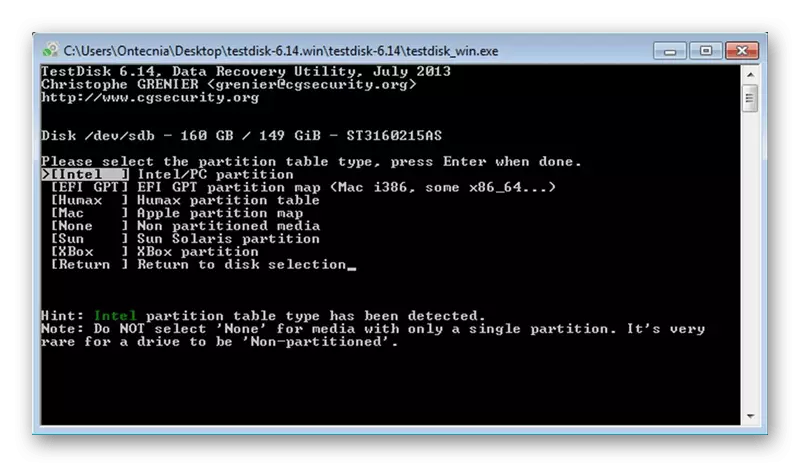
Apskatītā informācija ir paredzēta tikai pieredzējušiem lietotājiem, kuri vismaz aptuveni saprot cietā diska struktūru, izjaucot failu sistēmu un sāknēšanas nozares koncepcijās. Turklāt testdisk palīdzēs labot kļūdas, ja tās pēkšņi atklās. Izstrādātāji izveidoja īpašu sadaļu savā tīmekļa vietnē, kur viņi demonstrē mijiedarbības principus ar šo lietderību. Tāpēc, ja vēl neesat sastapies ar darbu līdzīgā programmatūrā, vispirms iepazīstieties ar mācību materiāliem.
Getdataback
Šādu rīku sauc par getdataback un izceļas starp pārējiem tiem, piemēram, neparastu interfeisu. Faktiski šis lēmums praktiski nav atšķirīgs no iepriekš minētajiem, bet šeit vairāk uzmanības ir vērsta uz primārajiem iestatījumiem pirms skenēšanas. Varat izvēlēties failu sistēmu, kurā notiks meklēšana, iestatiet failu klāstu lieluma un pēdējā rediģēšanas datumā. Pamatojoties uz to, GetDataback parādīs tikai objektus un katalogus ekrānā.
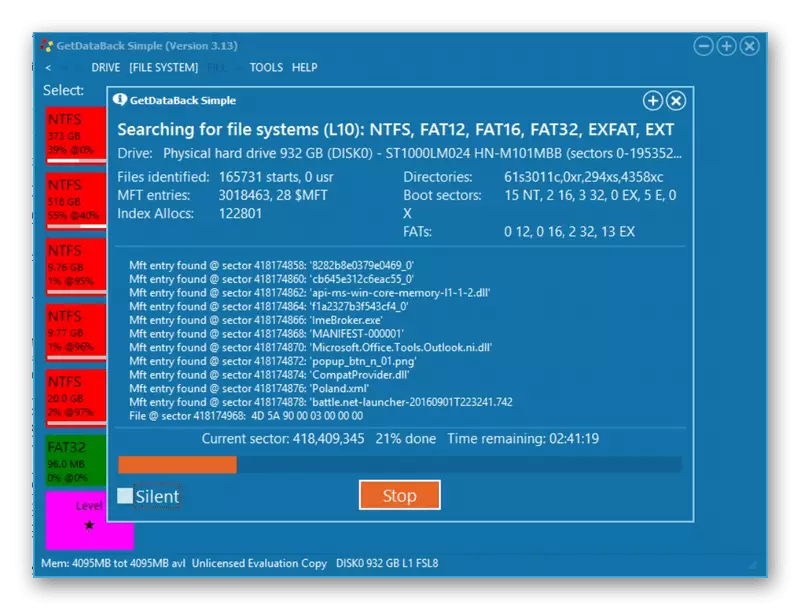
Šī skenēšanas metode ļaus jums ātri nogriezt nevajadzīgus elementus un koncentrēties uz kaut ko vienu. Turklāt dažos gadījumos ir iespējams izlabot failu sistēmu un bojātos elementus, jo tas nav atkarīgs no programmatūras programmatūras algoritma. Pievērsiet uzmanību GetDataback ir precīzi tā vērts, jo tas izplatās bez maksas un pilnīgi cīnās ar savu galveno uzdevumu.
Ontrack EasyRecovery.
Ja iestatāt mērķi atjaunot failus no diska, flash diskdziņiem, atskaņotājam vai, piemēram, RAID sistēma, Ontrack EasyRecovery ir ideāli piemērots. Mijiedarbība ar to ir ārkārtīgi vienkārša un sākas tikai ar esošās ierīces izvēli. Pamatojoties uz to, programmatūra automātiski izlems par skenēšanas algoritma izvēli. Pārējā Ontrack EasyRecovery darbojas tādā pašā veidā kā iepriekšējās programmas - jums ir jāgaida skenēšana, un pēc tam atjaunot failus atrodami jebkurā ērtā vietā.

Atgūt savus failus.
Programmatūras nosaukums Atgūt savus failus (atjaunot savus failus) jau runā par sevi. Šeit jūs saņemsiet iespēju iestatīt filtru un izvēlēties vienu no pārbaudēm: vai ātri (virspusēji) vai rūpīgi (dziļi). Ir atsevišķa izvēlne, kurā filtrēšana ir konfigurēta (faila lielums, izmaiņu datums, tips un failu sistēma). Tas viss palīdzēs maksimāli palielināt skenēšanas un atgūšanas procedūru.
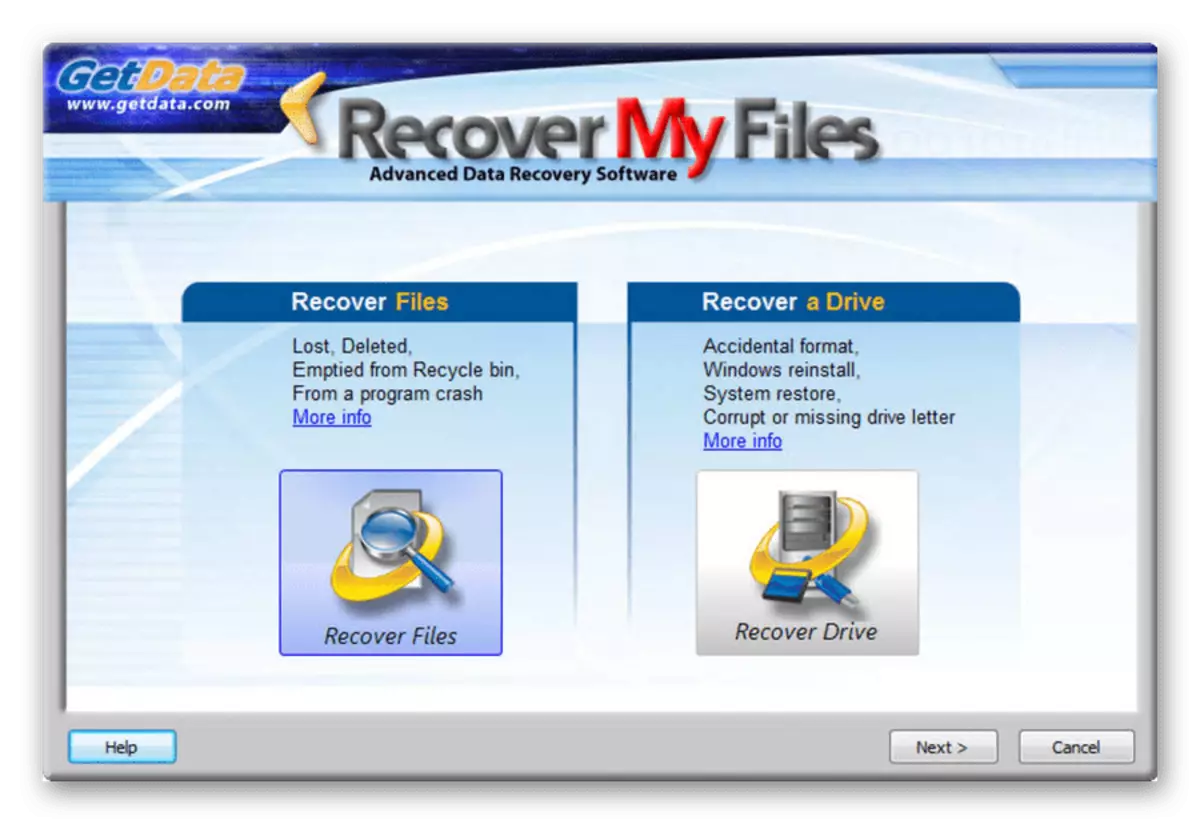
Atgūt savus failus tiek izplatīts par maksu, tomēr izstrādātāji nodrošina bezmaksas izmēģinājuma versiju ar ierobežotu rīcības periodu, lai iesācēji varētu iepazīties ar visām priekšrocībām. Vienīgais mīnuss, kas nekavējoties skriežas acīs - krievu valodas interfeisa trūkums. Tomēr ir skaidrs, tāpēc pat angļu problēmām nevajadzētu būt problēmām. Lasīt un lejupielādēt atgūt savus failus Viss var būt no oficiālās vietnes.
PC inspektora failu atgūšana
PC Inspector File Recovery ir vēl viena bezmaksas programmatūra, kas ir samazinājusies mūsu pašreizējā sarakstā. Iebūvēta funkcionalitāte precizitātē atbilst iepriekš apspriestajiem rīkiem un no jebkuras funkcijas, jūs varat atzīmēt tikai saturu starp visiem atklātajiem failiem, kas ļaus ātri atrast nepieciešamos komponentus. Pretējā gadījumā šī ir standarta programmatūra ar dziļu skenēšanu un Krievijas interfeisa valodas trūkumu.
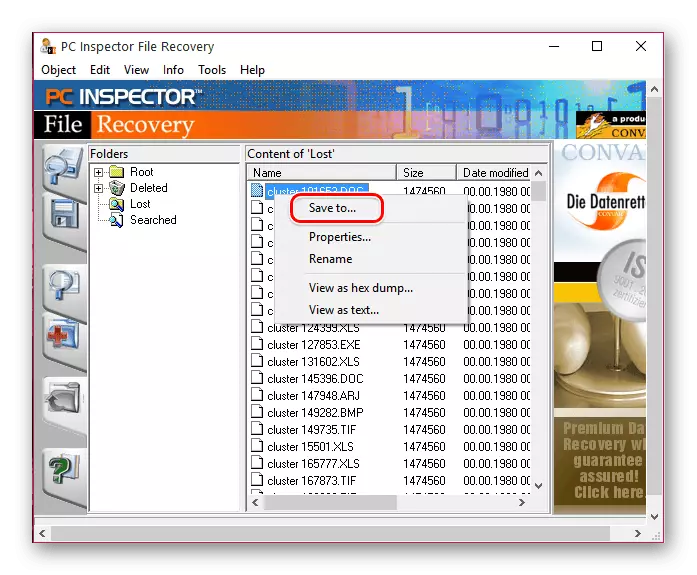
Comfy failu atgūšana.
Tagad runāsim par programmatūru, ko sauc par comfy failu atgūšanu, kas atšķiras no visa cita iespēja saglabāt un montēt disku attēlus. Nav zināms, kāpēc šāda funkcija ir nepieciešama standarta failu atgūšanas rīkā, bet tas ir klāt šeit un var pat būt noderīga konkrētiem lietotājiem. Turklāt ir pieejams teksta ziņojums par automātisko vai manuālo režīmā analīzi. Tas vienmēr būs informēts par mēģinājumiem un failu atgūšanas rezultātiem.
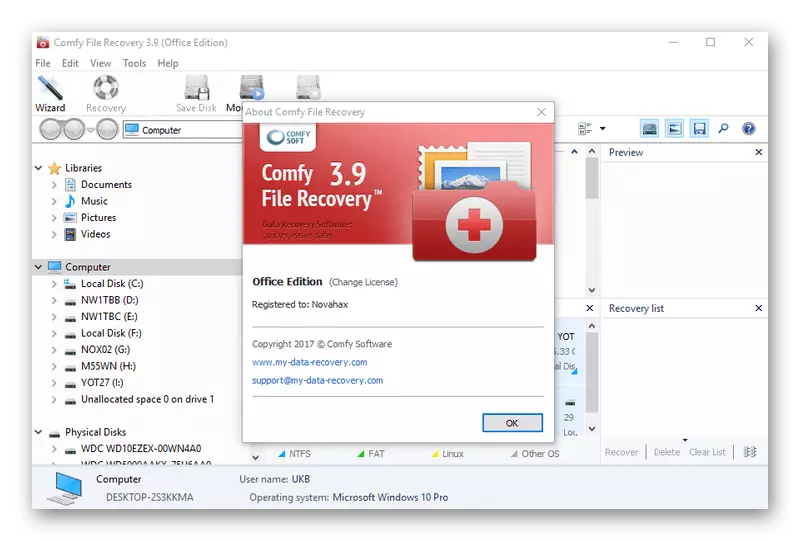
Auslogics failu atgūšana.
Auslogics File Recovery ir programma ar vienu no ērtākajām saskarnēm. Neskatoties uz krievu trūkumu, pat visvairāk iesācējs lietotājs ātri sapratīs ar visiem instrumentiem un var palaist skenēšanas procedūru. Tas sastāv no vairākiem posmiem šeit - izvēle loģisku vai fizisku nodalījumu, iestatot meklēšanas filtrēšanu, skenēšanu un atveseļošanos. Pēc tam, kad atrastu pieejamos failus, tos var sakārtot katrā veidā vai konfigurēt ērtu displeja režīmu. Pēc tam nepieciešamie elementi tiek izcelti un atjaunoti.
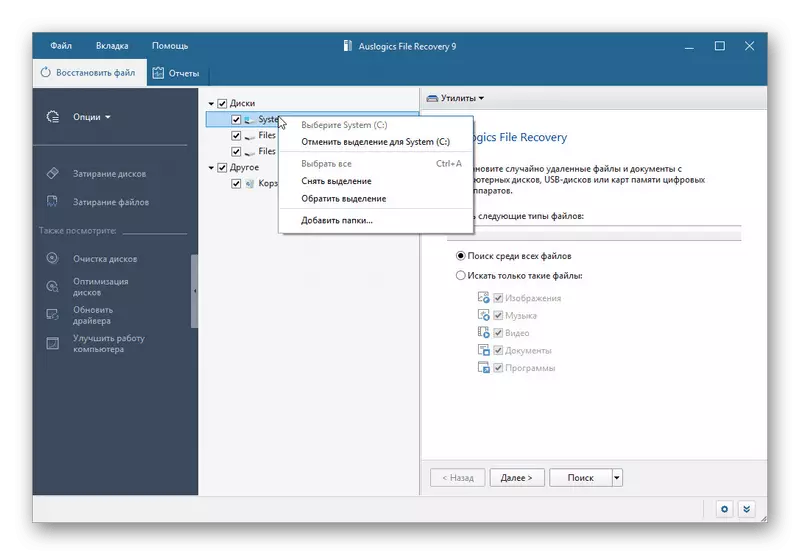
Auslogics failu atgūšana tiek izplatīta par maksu, un lietotājam tiek piedāvāts tikai iepazīties ar testa versiju uz ierobežotu laiku. Tas ļaus jums detalizēti izpētīt programmatūras funkcionalitāti un saprast, vai jūs to patiešām izmantosiet nepārtraukti un vai ir vērts savu naudu.
Diska urbis.
Pilnībā bezmaksas programma, lai atjaunotu failus no cietā diska un citiem plašsaziņas līdzekļiem, kam ir bagāts funkciju kopums, bet diemžēl ir liegta krievu valodas atbalsts. Starp galvenajām iezīmēm ir vērts izcelties divu veidu skenēšanas (ātru un dziļi), taupīšanas un montāžas disku attēlus, saglabājot pašreizējo sesiju un aktivizēt aizsardzību pret informācijas zudumu.
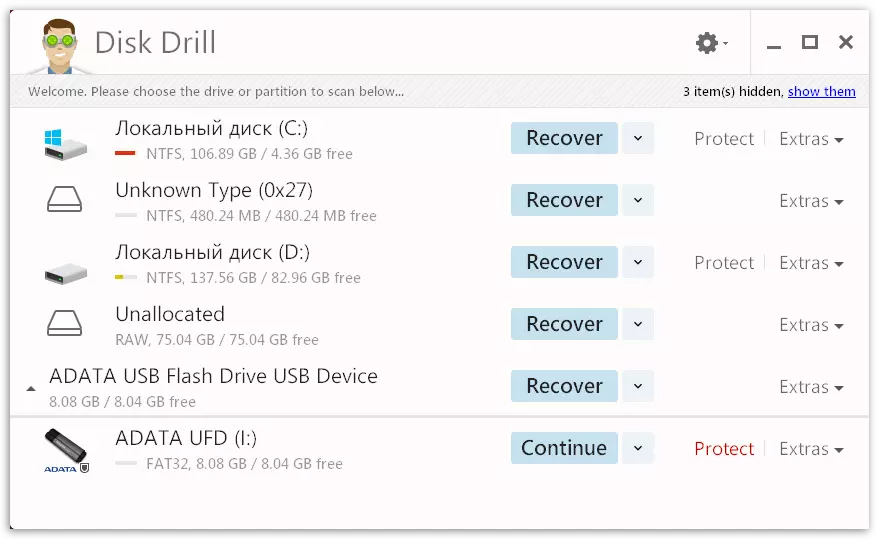
Hetman foto atgūšana.
Pēdējais dalībnieks mūsu Express Review ir līdzeklis, lai atjaunotu attālās fotogrāfijas. Programmu raksturo lielisks interfeiss, krievu valodas atbalsts, bagāts iestatījumu kopums, kas ietver disku attēlu izveidi un instalēšanu, izveidojot virtuālo disku, pilnīgu vai selektīvu fotoattēlu atgūšanu un daudz ko citu. Tas attiecas uz maksu, bet ar bezmaksas izmēģinājuma versijas klātbūtni, kas ir pietiekama, lai atjaunotu fotogrāfijas uz diskiem.
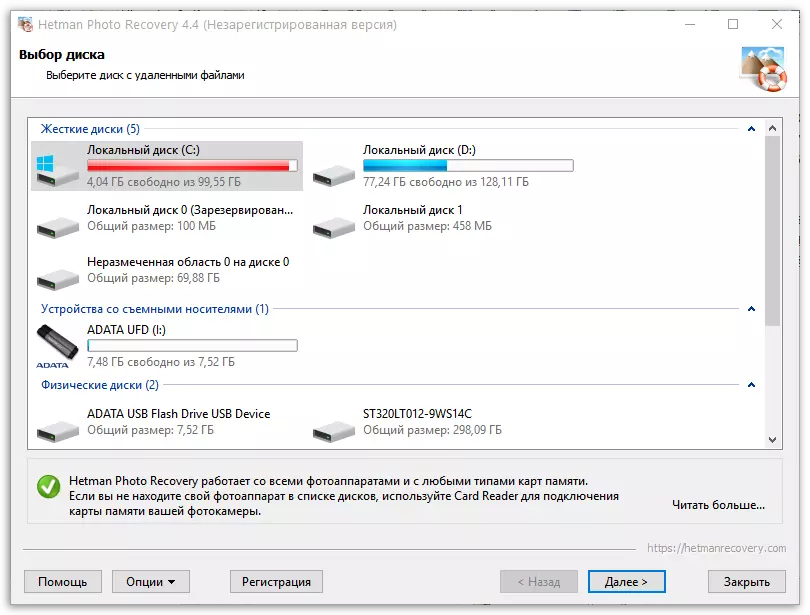
Kā redzat, tagad internetā ir diezgan liels skaits apmaksāta un bezmaksas programmatūra, kas palīdzēs ātri atjaunot zaudētos failus. Jāatzīmē, ka viņi visi strādā dažādos algoritmos. No tā mēs varam secināt, ka ir ieteicams izmantot vairākus instrumentus uzreiz gadījumos, kad viens no tiem nespēj atjaunot nepieciešamos objektus. Tagad jūs varat izvēlēties atbilstošo versiju no ierosinātā saraksta, lai īstenotu uzdevumu.
